NetApp Disaster Recoveryを使用して、サイト、リソース グループ、レプリケーション プラン、データストア、仮想マシンの情報を管理します。
 変更を提案
変更を提案


NetApp Disaster Recovery は、すべてのリソースの概要と詳細な視点を提供します。
-
サイト
-
リソース グループ
-
レプリケーションプラン
-
データストア
-
仮想マシン
タスクには異なるNetApp Consoleロールが必要です。詳細については、各タスクの 必要なNetApp Consoleロール セクションを参照してください。
"NetApp Disaster Recoveryにおけるユーザーの役割と権限について学習します"。https://docs.netapp.com/us-en/console-setup-admin/reference-iam-predefined-roles.html["すべてのサービスに対するNetApp Consoleのアクセスロールについて学習します"^]。
vCenter サイトの管理
vCenter サイト名とサイト タイプ (オンプレミスまたは AWS) を編集できます。
必要なNetApp Consoleロール 組織管理者、フォルダまたはプロジェクト管理者、またはディザスタ リカバリ管理者のロール。
-
メニューから*サイト*を選択します。
-
アクション*オプションを選択します
 vCenter 名の右側にある [*編集] を選択します。
vCenter 名の右側にある [*編集] を選択します。 -
vCenter サイトの名前と場所を編集します。
リソース グループの管理
VM またはデータストアごとにリソース グループを作成できます。これらは、レプリケーション プランの作成時または作成後に追加できます。
必要なNetApp Consoleロール 組織管理者、フォルダまたはプロジェクト管理者、ディザスタ リカバリ管理者、またはディザスタ リカバリ アプリケーション管理者のロール。
次の方法で、データストアごとにリソース グループを作成できます。
-
データストアを使用してリソース グループを追加する場合は、データストアの一覧を表示できます。 1 つ以上のデータストアを選択してリソース グループを作成できます。
-
レプリケーション プランを作成し、プラン内にリソース グループを作成すると、データストア内の VM を確認できます。
リソース グループでは次のタスクを実行できます。
-
リソース グループ名を変更します。
-
リソース グループに VM を追加します。
-
リソース グループから VM を削除します。
-
リソース グループを削除します。
リソースグループの作成の詳細については、"VMをまとめて整理するためのリソースグループを作成する" 。
-
メニューから*リソース グループ*を選択します。
-
リソース グループを追加するには、[グループの追加] を選択します。
-
*アクション*オプションを選択すると、リソースグループを変更または削除できます。
 。
。
レプリケーションプランの管理
レプリケーション プランを無効化、有効化、および削除できます。スケジュールは変更できます。
必要なNetApp Consoleロール 組織管理者、フォルダまたはプロジェクト管理者、ディザスタ リカバリ管理者、ディザスタ リカバリ フェールオーバー管理者、またはディザスタ リカバリ アプリケーション管理者のロール。
-
レプリケーション プランを一時的に一時停止する場合は、無効にして後で有効にすることができます。
-
プランが不要になった場合は削除できます。
-
メニューから*レプリケーション プラン*を選択します。
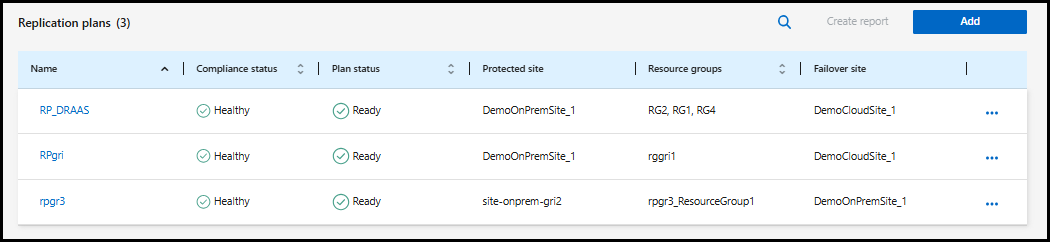
-
プランの詳細を表示するには、「アクション」オプションを選択します
 *プランの詳細を表示*を選択します。
*プランの詳細を表示*を選択します。 -
次のいずれかを実行します。
-
プランの詳細を編集する(繰り返しを変更する)には、[プランの詳細] タブを選択し、右側の [編集] アイコンを選択します。
-
リソース マッピングを編集するには、[フェールオーバー マッピング] タブを選択し、[編集] アイコンを選択します。
-
仮想マシンを追加または編集するには、[仮想マシン] タブを選択し、[VM の追加] オプションまたは [編集] アイコンを選択します。
-
-
左側のパンくずリストから「レプリケーション プラン」を選択して、プランのリストに戻ります。
-
プランでアクションを実行するには、レプリケーションプランのリストから*アクション*オプションを選択します。
 プランの右側にある をクリックし、スケジュールの編集、フェイルオーバーのテスト、フェイルオーバー、フェイルバック、移行、今すぐスナップショットを作成、古いスナップショットのクリーンアップ、無効化、有効化、削除 などのオプションのいずれかを選択します。
プランの右側にある をクリックし、スケジュールの編集、フェイルオーバーのテスト、フェイルオーバー、フェイルバック、移行、今すぐスナップショットを作成、古いスナップショットのクリーンアップ、無効化、有効化、削除 などのオプションのいずれかを選択します。 -
テストフェイルオーバースケジュールを設定または変更したり、コンプライアンス頻度チェックを設定するには、[アクション] オプションを選択します。
 プランの右側にある [スケジュールの編集] を選択します。
プランの右側にある [スケジュールの編集] を選択します。-
[スケジュールの編集] ページで、フェールオーバー コンプライアンス チェックを実行する頻度を分単位で入力します。
-
*スケジュールに従ってテストフェイルオーバーを実行する*をチェックします。
-
「繰り返し」オプションで、毎日、毎週、または毎月のスケジュールを選択します。
-
*保存*を選択します。
-
オンデマンドでスナップショットを調整する
ディザスタリカバリでは、ソース上のスナップショットが 24 時間ごとに自動的に削除されます。ソースと宛先の間でスナップショットが同期されていないことが判明した場合は、サイト間の一貫性を確保するためにスナップショット間の不一致を解決する必要があります。
必要なNetApp Consoleロール 組織管理者、フォルダまたはプロジェクト管理者、ディザスタ リカバリ管理者、ディザスタ リカバリ フェールオーバー管理者、またはディザスタ リカバリ アプリケーション管理者のロール。
-
メニューから*レプリケーション プラン*を選択します。
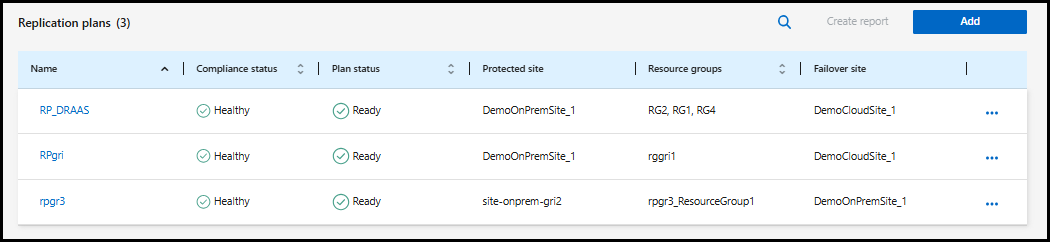
-
レプリケーションプランのリストから*アクション*オプションを選択します
 次に*スナップショットを調整*します。
次に*スナップショットを調整*します。 -
調整情報を確認します。
-
*調整*を選択します。
レプリケーションプランを削除する
レプリケーション プランを削除すると、そのプランによって作成されたプライマリ スナップショットとセカンダリ スナップショットも削除できます。
必要なNetApp Consoleロール 組織管理者、フォルダまたはプロジェクト管理者、ディザスタ リカバリ管理者、ディザスタ リカバリ フェールオーバー管理者、またはディザスタ リカバリ アプリケーション管理者のロール。
-
メニューから*レプリケーション プラン*を選択します。
-
アクション*オプションを選択します
 プランの右側にある [*削除] を選択します。
プランの右側にある [*削除] を選択します。 -
プライマリ スナップショット、セカンダリ スナップショット、またはプランによって作成されたメタデータのみを削除するかどうかを選択します。
-
削除を確認するには「delete」と入力します。
-
*削除*を選択します。
フェイルオーバースケジュールの保持数を変更する
保持数を変更すると、保存されるデータストアの数を増減できます。
必要なNetApp Consoleロール 組織管理者、フォルダまたはプロジェクト管理者、ディザスタ リカバリ管理者、ディザスタ リカバリ フェールオーバー管理者、またはディザスタ リカバリ アプリケーション管理者のロール。
-
メニューから*レプリケーション プラン*を選択します。
-
レプリケーション プランを選択し、次に フェールオーバー マッピング タブを選択します。編集 鉛筆アイコンを選択します。
-
データストア 行の下矢印を選択して展開します。
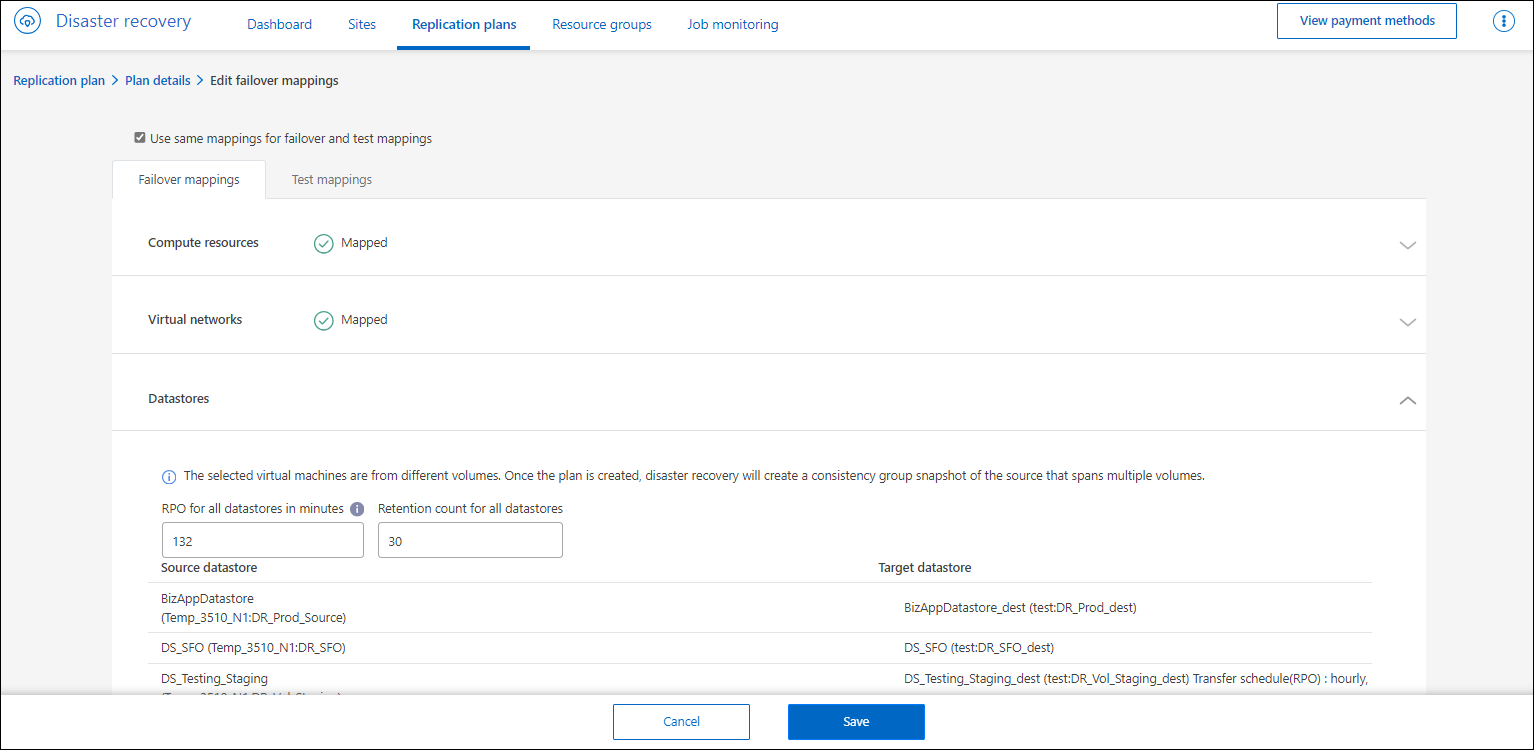
-
すべてのデータストアの保持数 の値を変更します。
-
レプリケーション プランを選択した状態で、[アクション] メニューを選択し、[古いスナップショットのクリーンアップ] を選択して、新しい保持カウントに合わせてターゲット上の古いスナップショットを削除します。
データストア情報を表示する
ソースとターゲットに存在するデータストアの数に関する情報を表示できます。
必要なNetApp Consoleロール 組織管理者、フォルダまたはプロジェクト管理者、ディザスタ リカバリ管理者、ディザスタ リカバリ フェールオーバー管理者、ディザスタ リカバリ アプリケーション管理者、またはディザスタ リカバリ ビューア ロール。
-
メニューから*ダッシュボード*を選択します。
-
サイト行で vCenter を選択します。
-
*データストア*を選択します。
-
データストアの情報を表示します。
仮想マシンの情報を表示する
ソースとターゲットに存在する仮想マシンの数、CPU、メモリ、使用可能な容量に関する情報を表示できます。
必要なNetApp Consoleロール 組織管理者、フォルダまたはプロジェクト管理者、ディザスタ リカバリ管理者、ディザスタ リカバリ フェールオーバー管理者、ディザスタ リカバリ アプリケーション管理者、またはディザスタ リカバリ ビューア ロール。
-
メニューから*ダッシュボード*を選択します。
-
サイト行で vCenter を選択します。
-
*仮想マシン*を選択します。
-
仮想マシンの情報を表示します。


